本站的监控系统从 Uptime Robot 换到 Uptime Kuma 再到 Nezha,总觉得它们太过于儿戏,很多功能不够严谨,甚至有些功能隐含安全风险。为了一次到位,我决定将服务器的监控系统换成 Prometheus + Grafana.
Prometheus 是一个开源的、工业级的监控框架,通过通用或者定制的数据导出器提供数据源。Grafana 是一个开源的数据分析和可视化前端页面,可以为 Prometheus 提供可视化的图表。
本篇文章就以最快的速度,基于 Docker 带大家部署好 Prometheus + Grafana,对于个人场景来说我认为本篇文章的内容已经完全够用。
0 目录
- 硬件要求
- 部署 Prometheus
- 部署 Grafana
- 3.1 启动 Grafana 容器
- 3.2 添加 Prometheus 数据源
- 添加 Exporter
- 4.1 node_exporter
- 4.2 blackbox_exporter
- 4.3 prometheus-pve-exporter
- 配置 Prometheus 接入数据
- 5.1 接入 node_exporter
- 5.2 接入 blackbox_exporter
- 5.3 接入 prometheus-pve-exporter
- 配置 Grafana 可视化图表
- 6.1 node_exporter
- 6.2 blackbox_exporter
- 6.3 prometheus-pve-exporter
- Exporter 连接的安全性
- 7.1 生成 TLS 证书
- 7.2 生成 HTTP Basic Auth 口令
- 7.3 配置 Exporter
- 7.4 配置 Prometheus
- 推送 Push Gateway
- 8.1 部署 Push Gateway
- 8.2 Export 的推送
- 8.3 Prometheus 的拉取
1 硬件要求
Google 上查询 Prometheus 的硬件要求,居然给出了 2c4g 的底线。不过深入查询后发现网上说的都是工业级的严肃场景,添加的数据源成千上万,数据源越多内存需求越大。
经过个人尝试后,我推荐的硬件要求是 1c2g 以上。我使用的是阿里云 99/年的 2c2g,全套跑起来后内存占用约 827M/1.67G,绰绰有余。
另外,本篇教程基于 Docker 进行部署,安装 Docker 应该难不倒读者各位吧?(还是写个命令吧)
curl -fsSL https://get.docker.com -o install-docker.sh sudo sh install-docker.sh --mirror Aliyun
2 部署 Prometheus
Prometheus 只有两个需要持久化的目录:
/etc/prometheus/prometheus.yml: 配置文件/prometheus: 数据库
本篇文章用 volume 储存数据库,用 bind 绑定配置文件:
# 创建数据卷 docker volume create prometheus-data # 创建配置文件(一定要做,否则 Docker 默认当目录绑定了) mkdir /etc/prometheus touch /etc/prometheus/prometheus.yml
Prometheus 只有一个需要暴露的端口 9090,该端口兼顾前端和 API 访问。
综上,容器启动命令:
docker run -d \
--name prometheus \
-p 9090:9090 \
-v /etc/prometheus/prometheus.yml:/etc/prometheus/prometheus.yml \
-v prometheus-data:/prometheus \
--restart=always \
prom/prometheus
启动好后可以 Web 访问一下 9090 端口测试一下:
这样 Prometheus 就跑起来了,具体对 /etc/prometheus/prometheus.yml 的配置将会放到下文进行,接下来先开始部署 Grafana.
3 部署 Grafana
3.1 启动 Grafana 容器
Grafana 只有一个需要持久化的目录 /var/lib/grafana,用 volume 来存:
docker volume create grafana-data
Grafana 只有一个需要暴露的端口 3000,是前端的 Web 页面。容器启动命令:
docker run -d \
--name=grafana \
-p 3000:3000 \
-v grafana-data:/var/lib/grafana \
--restart=always \
grafana/grafana-enterprise
启动好后可以 Web 访问一下 3000 端口测试一下,初始账号和密码均为 admin,登录后就能到达主页。在右上角 头像->Profile 可以更改语言为中文。
3.2 添加 Prometheus 数据源
然后在左侧 “连接” -> “数据源” 页面中点击 “添加数据源” 按钮,然后选择 “Prometheus” 数据源,然后在数据源页面的 “Connection” 条目中填写 Prometheus 的访问地址。其他内容不需要调整,直接滑到底点击“保存并测试”。
需要注意的是,这个访问地址是服务器侧的,意思是 Grafana 容器发出请求来连接 Prometheus,因此对于 Docker 环境,应当填写 Docker 网桥的 IP,即 http://172.17.0.1:9090.
添加好后,数据源页面应该会显示出 Prometheus.
4 添加 Exporter
Prometheus 只是一个监控框架,负责收集并储存数据,而数据从节点中的导出是由 Exporter 来负责的。Prometheus 官方提供了一些 Exporter,同时也有很多第三方的 Exporter 可供使用,并且如果你需要高度定制化,可以自己实现 Exporter.
本节将会介绍的 Exporter 有:
- node_exporter: 用于监控 Linux 节点的数据。
- blackbox_exporter: 用于向 HTTP, HTTPS, DNS, TCP, ICMP 或 gRPC 发出探针请求。
- prometheus-pve-exporter: 用于监控 Proxmox VE 虚拟环境的数据。
本节只介绍 Exporter 的部署,Prometheus 的配置将会在下一节介绍,因此部署好你需要的 Exporter 后可以直接进入下一节。
同时,需要注意的是,所有 Exporter 的网络环境必须能被 Prometheus 直接访问到。如果你的 Exporter 环境不能被直接访问(NAT/防火墙 等),则需要看下文会提到的 Push Gateway 方法解决。
4.1 node_exporter
node_exporter 负责监控 Linux 节点的数据,简单来说便是 CPU、内存、网络、磁盘四大类。
首先去 GitHub Release 获取最新的符合节点架构的下载链接,在需要被监控的节点下载并解压:
mkdir /opt cd /opt wget "https://github.com/prometheus/node_exporter/releases/download/v1.9.0/node_exporter-1.9.0.linux-amd64.tar.gz" tar xvzf node_exporter-1.9.0.linux-amd64.tar.gz rm -f node_exporter-1.9.0.linux-amd64.tar.gz mv node_exporter-1.9.0.linux-amd64 node_exporter
node_exporter 虽说可以添加自定义配置文件,但是默认配置已经完全够用,因此我们可以直接准备运行。我们使用 systemctl 进行服务管理,让 node_exporter 自动运行。
创建新服务文件 /etc/systemd/system/node-exporter.service,编写以下内容:
[Unit] Description=node_exporter After=network.target [Service] Type=simple User=root ExecStart=/opt/node_exporter/node_exporter Restart=on-failure [Install] WantedBy=multi-user.target
保存后启动:
systemctl enable node-exporter.service # 开机自启 systemctl start node-exporter.service # 启动服务 systemctl status node-exporter.service # 查看状态
如果服务显示 active (running) 则 node_exporter 正常运行起来了。
注意,node_exporter 运行在 9100 端口,务必放通防火墙,保证 Prometheus 能够直接访问到对应节点的 9100 端口。
4.2 blackbox_exporter
blackbox_exporter 用于向 HTTP, HTTPS, DNS, TCP, ICMP 或 gRPC 发出探针请求,从而判断对应的 Web 应用运行情况。最常用的就是 HTTP(S) 请求判定网页是否存活,因此本文只讲解 HTTP(S) 这种请求方式。
首先去 GitHub Release 获取最新的符合节点架构的下载链接,在需要发出探针请求的节点下载并解压:
mkdir /opt cd /opt wget "https://github.com/prometheus/blackbox_exporter/releases/download/v0.25.0/blackbox_exporter-0.25.0.linux-amd64.tar.gz" tar xvzf blackbox_exporter-0.25.0.linux-amd64.tar.gz rm -f blackbox_exporter-0.25.0.linux-amd64.tar.gz mv blackbox_exporter-0.25.0.linux-amd64 blackbox_exporter
同时 blackbox_exporter 的默认配置也已经完全够用,因此我们可以直接准备运行。我们使用 systemctl 进行服务管理,让 blackbox_exporter 自动运行。
创建新服务文件 /etc/systemd/system/blackbox-exporter.service,编写以下内容:
[Unit] Description=blackbox_exporter After=network.target [Service] Type=simple User=root ExecStart=/opt/blackbox_exporter/blackbox_exporter --config.file=/opt/blackbox_exporter/blackbox.yml Restart=on-failure [Install] WantedBy=multi-user.target
保存后启动:
systemctl enable blackbox-exporter.service # 开机自启 systemctl start blackbox-exporter.service # 启动服务 systemctl status blackbox-exporter.service # 查看状态
如果服务显示 active (running) 则 blackbox_exporter 正常运行起来了。
注意,blackbox_exporter 运行在 9115 端口,务必放通防火墙,保证 Prometheus 能够直接访问到对应节点的 9115 端口。
4.3 prometheus-pve-exporter
prometheus-pve-exporter 用于监控 Proxmox VE 虚拟环境的数据。如果你觉得 PVE 内置监控不够用的话,可以选择它来提供一个额外的监控。
与上面两个监控不同的是,prometheus-pve-exporter 是一个 Python 软件包,因此不能直接下载二进制部署。但同时 prometheus-pve-exporter 也和上面不同,它并不直接获取系统的信息完成监控,它是通过 API 访问 PVE 平台来收集数据,再将数据暴露给 Prometheus 的。
因此它可以部署在和 PVE 不同的机器上,这里为了方便直接部署在 PVE 上的 Docker 容器里。
首先我们需要在 PVE 上生成 token,prometheus-pve-exporter 通过这个 token 收集到 PVE 平台上的数据:
然后创建配置文件 /etc/prometheus-pve-exporter/pve.yaml,填写以下内容,将 Token 的内容换成自己新建的:
default:
user: root@pam
token_name: "********"
token_value: "********-****-****-****-************"
verify_ssl: false
然后就可以创建 Docker 容器了:
docker run -d \
--name=prometheus-pve-exporter \
-p 9221:9221 \
-v /etc/prometheus-pve-exporter/pve.yaml:/etc/prometheus/pve.yml \
--restart=always \
prompve/prometheus-pve-exporter:latest
注意,prometheus-pve-exporter 运行在 9221 端口,务必放通防火墙,保证 Prometheus 能够直接访问到对应节点的 9221 端口。
5 配置 Prometheus 接入数据
Prometheus 的配置文件在 /etc/prometheus/prometheus.yml,下文的配置均写入该文件。
5.1 接入 node_exporter
例如我们有两台服务器部署了 node_exporter:
- Chocola: chocola.example.com
- Vanilla: vanilla.example.com
那么要接入这两台服务器,即可编写配置:
scrape_configs:
- job_name: server
scrape_interval: 10s # 数据收集间隔
static_configs:
- targets: ["chocola.example.com:9100"]
labels:
instance: 'Chocola' # 这里如果不手动指定 instance 标签,那么 instance 标签默认是 targets 中的地址。
- targets: ["vanilla.example.com:9100"]
labels:
instance: 'Vanilla'
如果想要对不同的服务器有不同的收集配置(例如不同的收集间隔),那么也可以把不同服务器写入不同的 Job 中:
scrape_configs:
- job_name: Chocola
scrape_interval: 10s
static_configs:
- targets: ["chocola.example.com:9100"]
labels:
instance: 'Chocola'
- job_name: Vanilla
scrape_interval: 30s
static_configs:
- targets: ["vanilla.example.com:9100"]
labels:
instance: 'Vanilla'
编辑好后,保存文件并重启 Prometheus,即可使配置生效:docker restart prometheus
然后进入 Prometheus 的面板,点击 Navbar 的 Status -> Target health 查看节点是否正常上线:
如果不能上线,需要自查防火墙是否放通,Prometheus 的网络是否正常。
5.2 接入 blackbox_exporter
例如我们有我们的 blackbox_exporter 探针部署在 hoshino.example.com,需要监控的 Web 站点为:
- https://www.baidu.com
- https://www.bilibili.com
- https://www.zouht.com
那么即可编写配置:
scrape_configs:
- job_name: blackbox
scrape_interval: 30s
metrics_path: /probe
params:
module: [http_2xx]
static_configs:
- targets:
- https://www.baidu.com
- https://www.bilibili.com
- https://www.zouht.com
relabel_configs:
- source_labels: [__address__]
target_label: __param_target
- source_labels: [__param_target]
target_label: instance
- target_label: __address__
replacement: hoshino.example.com:9115
编辑好后,保存文件并重启 Prometheus,即可使配置生效:docker restart prometheus
然后进入 Prometheus 的面板,点击 Navbar 的 Status -> Target health 查看节点是否正常上线:
5.3 接入 prometheus-pve-exporter
例如我们有我们的 prometheus-pve-exporter 探针部署在 murasame.example.com,那么即可编写配置:
scrape_configs:
- job_name: 'pve'
static_configs:
- targets:
- murasame.example.com:9221
metrics_path: /pve
params:
module: [default]
cluster: ['1']
node: ['1']
编辑好后,保存文件并重启 Prometheus,即可使配置生效:docker restart prometheus
6 配置 Grafana 可视化图表
要配置 Grafana 可视化图表,一种方式是从零开始学 PromQL 然后手搓图表。但其实 Grafana 官方社区分享了很多官方或者个人设计好的图表,导入就能用,不需要任何学习。图表分享页面在:https://grafana.com/grafana/dashboards/
选好图表后,下载会得到一个 json,然后进入“仪表板”页面,在右上角“新建”按钮选择“导入”。
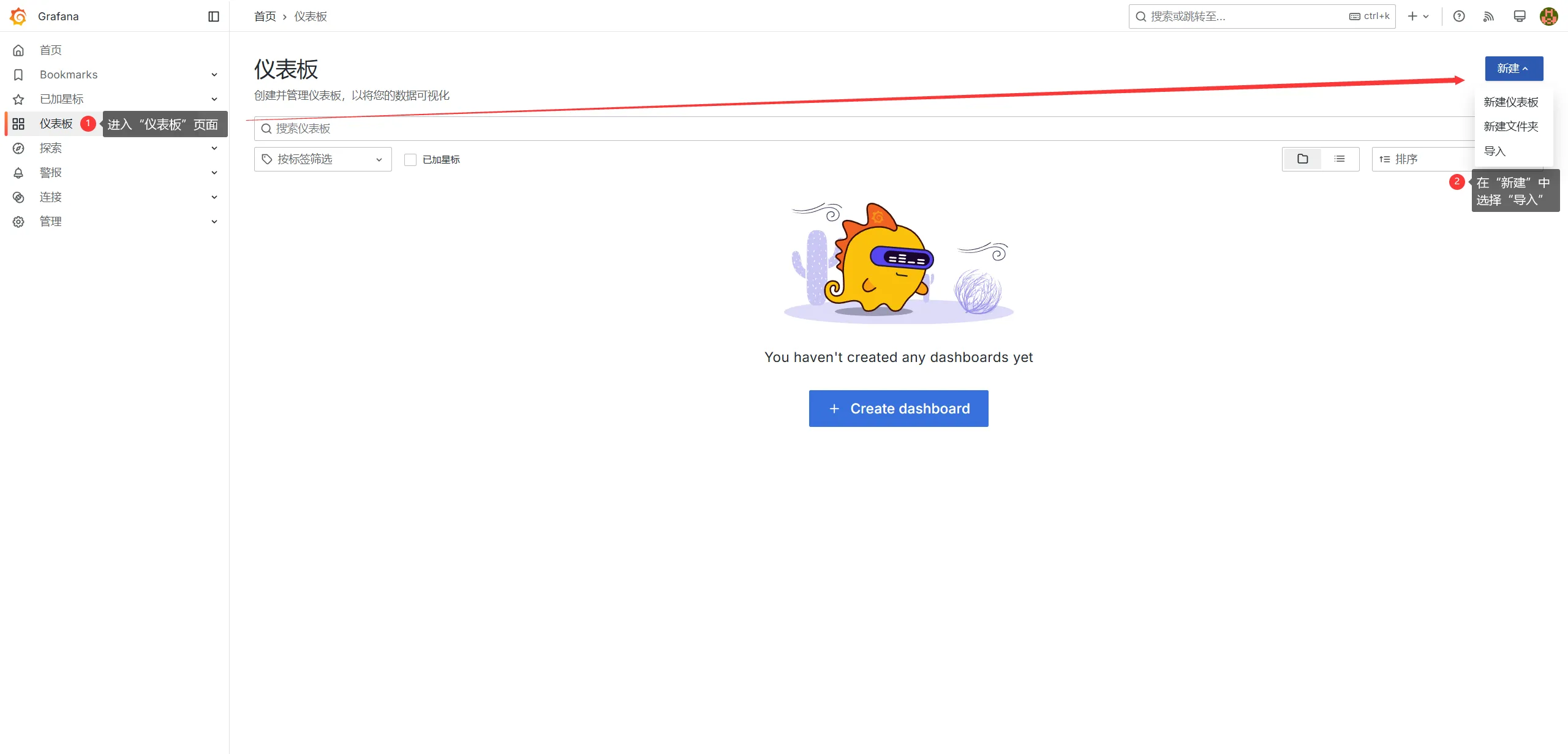
然后将下载好的 json 文件导入,保存即可查看图表。
另外,下文提到的图表和我的修改版图表,均上传到我的网盘方便下载:https://run.sh.cn/grafana
6.1 node_exporter
推荐图表:https://grafana.com/grafana/dashboards/1860-node-exporter-full
注:如果你觉得 Network Traffic Basic 里显示一大堆 Docker 的 veth,可以修改 Network 图表里的 PromQL(也可以直接用我的修改版)
# A
irate(node_network_receive_bytes_total{instance="$node",job="$job",device=~"enp.*|eth.*|wlo.*"}[$__rate_interval])*8
# B
irate(node_network_transmit_bytes_total{instance="$node",job="$job",device=~"enp.*|eth.*|wlo.*"}[$__rate_interval])*8
6.2 blackbox_exporter
推荐图表:https://grafana.com/grafana/dashboards/7587-prometheus-blackbox-exporter/
推荐图表:https://grafana.com/grafana/dashboards/20818-certificados/
6.3 prometheus-pve-exporter
推荐图表:https://grafana.com/grafana/dashboards/10347-proxmox-via-prometheus/
注:这个图表有点小 Bug:一是 CPU 的数据换算有问题,二是如果你有多个 PVE 节点得话有些信息只会显示其中一个,不跟随左上角的选项卡。可以导入我自己修复的版本(不保证完全修复)
7 Exporter 连接的安全性
如果你不希望 Exporter 的数据被公网访问,那么就可以进行这一节的配置。
本节介绍的方式比较稳妥,使用 TLS 证书+HTTP Basic Auth,如果可以的话还可以在防火墙中配置只允许 Prometheus 的 IP 访问,这样就最安全了。
7.1 生成 TLS 证书
当然,你可以直接选择 CA 签发的 TLS 证书,但是对于监控系统我是不想每隔 3 个月轮转一遍 TLS 证书,太麻烦了。因此我选择自己签发。
使用 OpenSSL 进行证书生成,subj 内的内容可以改也可以不改,影响不大:
openssl req -new -newkey rsa:2048 -days 365 -nodes -x509 -keyout tls.key -out tls.crt -subj "/C=CN/ST=Hubei/L=Wuhan/O=zouht.com/CN=localhost"
7.2 生成 HTTP Basic Auth 口令
首先安装工具:apt install apache2-utils
然后使用命令:htpasswd -nBC 10 "" | tr -d ':\n'; echo
输入并确认密码后会获得一串 Hash 散列后的密码,将这个密码保存下来。
本例密码明文为 test,$2y$10$HjoGeDDP6jM4WkLEpQcxVeIXWBbIhp6vuWAHK2cSyCHhUCFDufxBW .
7.3 配置 Exporter
注意,这个方式基本上是兼容大多数 Exporter 的,因此可以直接套用。本节以 node_exporter 为例:
首先创建配置文件 /opt/node_exporter/config.yml 并编辑:
tls_server_config: cert_file: tls.crt key_file: tls.key basic_auth_users: prometheus: $2y$10$HjoGeDDP6jM4WkLEpQcxVeIXWBbIhp6vuWAHK2cSyCHhUCFDufxBW
其中,cert_file 指定你的证书文件,key_file 指定证书的私钥。在 basic_auth_users 中,键为用户名,值为Hash 后的密码。
然后需要修改 systemctl 配置,让 node_exporter 使用该配置文件:
[Unit] Description=node_exporter After=network.target [Service] Type=simple User=root ExecStart=/opt/node_exporter/node_exporter --web.config.file="/opt/node_exporter/config.yml" Restart=on-failure [Install] WantedBy=multi-user.target
主要修改的是 ExecStart 行,添加了 –web.config.file 参数。
7.4 配置 Prometheus
配置了 TLS + Basic Auth 后,Prometheus 必须进行对应调整,否则就访问不到了。首先要把生成的 TLS 证书的证书文件 tls.crt 拷贝到 Prometheus 的服务器上 /etc/prometheus/tls.cert .
编辑配置文件 /etc/prometheus/prometheus.yaml:
scrape_configs:
- job_name: server
scrape_interval: 10s
scheme: https # 使用 HTTPS
tls_config:
ca_file: tls.crt # 指定我们的证书
insecure_skip_verify: true # 允许不安全证书(我们证书是自签的)
basic_auth:
username: prometheus # 填写 Basic Auth 账号
password: test # 填写 Basic Auth 密码明文
static_configs:
- targets: ["chocola.example.com:9100"]
labels:
instance: 'Chocola'
- targets: ["vanilla.example.com:9100"]
labels:
instance: 'Vanilla'
编辑好后,保存文件并重启 Prometheus,即可使配置生效:docker restart prometheus
8 推送 Push Gateway
如果 Exporter 的网络环境不能被 Prometheus 直接访问到,例如在 NAT 里或者有无权修改的防火墙,那么就可以用 Push Gateway 方法。
标准情况下,是 Prometheus 向 Exporter 发出请求收集数据。如果使用 Push Gateway 后,便是 Exporter 将数据推送到 Push Gateway,然后 Prometheus 定时来 Push Gateway 取数据。
8.1 部署 Push Gateway
我建议将 Push Gateway 部署到 Prometheus 同一台服务器上,本文使用 Docker 部署。
docker run -d \
--name=pushgateway \
-p 9091:9091\
--restart=always \
prom/pushgateway:latest
注意,pushgateway 运行在 9091 端口,务必放通防火墙,保证 Prometheus 和 Exporter 都能够直接访问到对应节点的 9091 端口。
8.2 Export 的推送
Exporter 并不具备推送能力,推送操作由我们自己写脚本完成。流程就是先请求 Exporter 的 API 获取数据,再请求 pushgateway 的 API 推送数据,因此实现方法很多。本文使用 bash + curl 完成,用 crontab 来定时。
如果 pushgateway 在 http://meguru.example.com:9091/,那么编辑推送脚本 push.sh:
#!/bin/bash curl -s http://localhost:9100/metrics | curl --data-binary @- http://meguru.example.com:9091/metrics/job/<job-name>/instance/<instance-name>
curl -s 的参数就是本地 exporter 的 API 接口,curl 获取到数据后通过管道运算符传给下半条指令。下半条指令 curl 将数据 POST 到 pushgateway,需要注意两个链接参数:
- job-name: 任务名称,同 scrape_configs 中的 job_name 名称。
- instance-name: 实例名称,同 scrape_configs 中打的 instance 标签。
这两个参数可以自定义,例如你有一部分服务器是 Pull 直接收集的数据,Job 名称为 server,那对于不能 Pull 收集数据的服务器,你 Push 推送数据时也填写 Job 名称为 server,那么 Grafana 显示数据时它们就会在一起,不会因为数据获取方法不同而显示到两个 Job 里。
然后就需要定时运行了,可以直接用 Crontab,下面的例子是 10s 推送一次:
* * * * * ( sleep 00 ; /opt/push.sh ) * * * * * ( sleep 10 ; /opt/push.sh ) * * * * * ( sleep 20 ; /opt/push.sh ) * * * * * ( sleep 30 ; /opt/push.sh ) * * * * * ( sleep 40 ; /opt/push.sh ) * * * * * ( sleep 50 ; /opt/push.sh )
8.3 Prometheus 的拉取
如果 pushgateway 和 prometheus 在同一台服务器,那么编辑文件:
scrape_configs:
- job_name: pushgateway
scrape_interval: 12s
honor_labels: true # 重要,必须给这个参数,要不然 Prometheus 就不按你填写的 Label 保存数据了
static_configs:
- targets:
- "172.17.0.1:9091"
编辑好后,保存文件并重启 Prometheus,即可使配置生效:docker restart prometheus
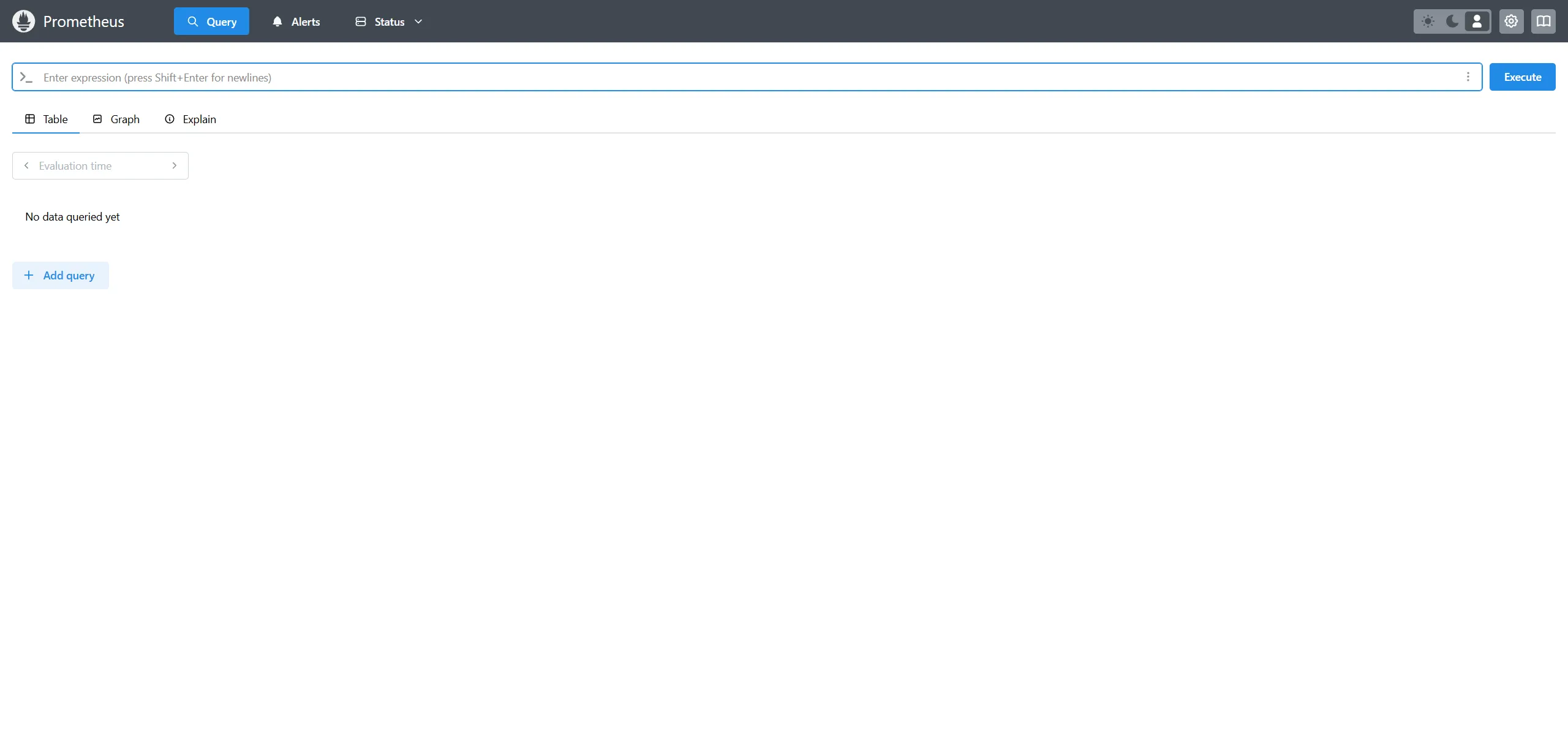
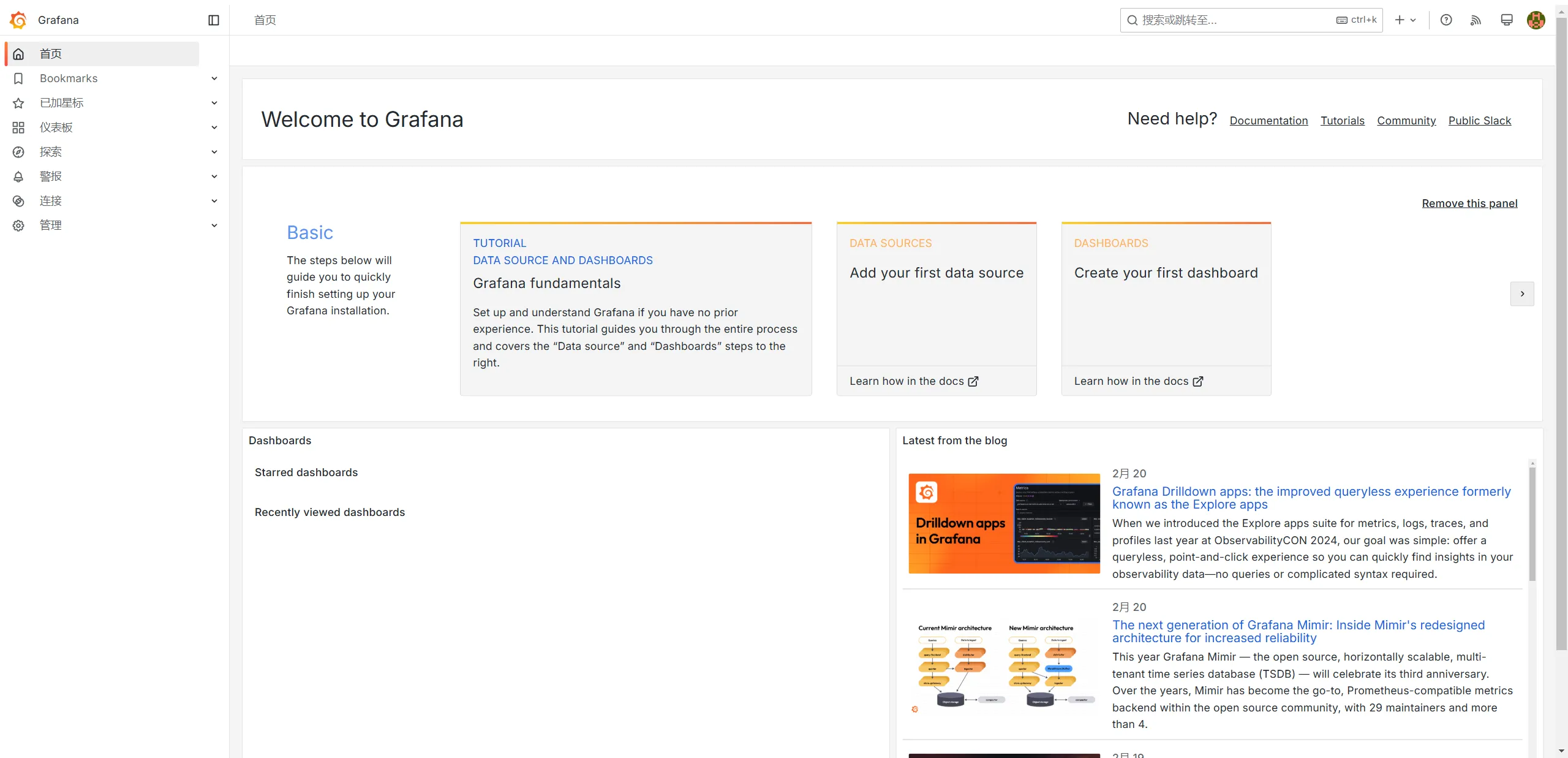
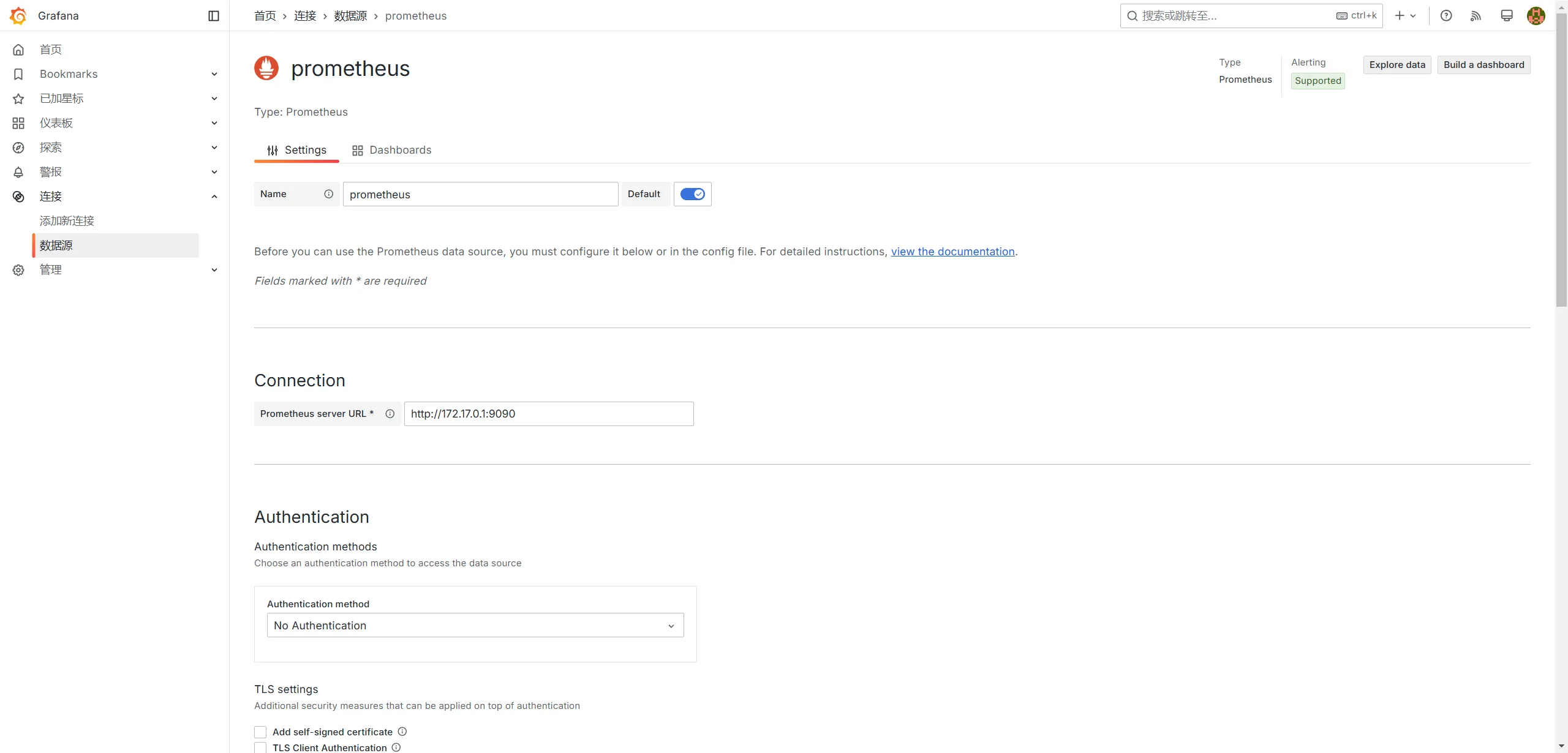
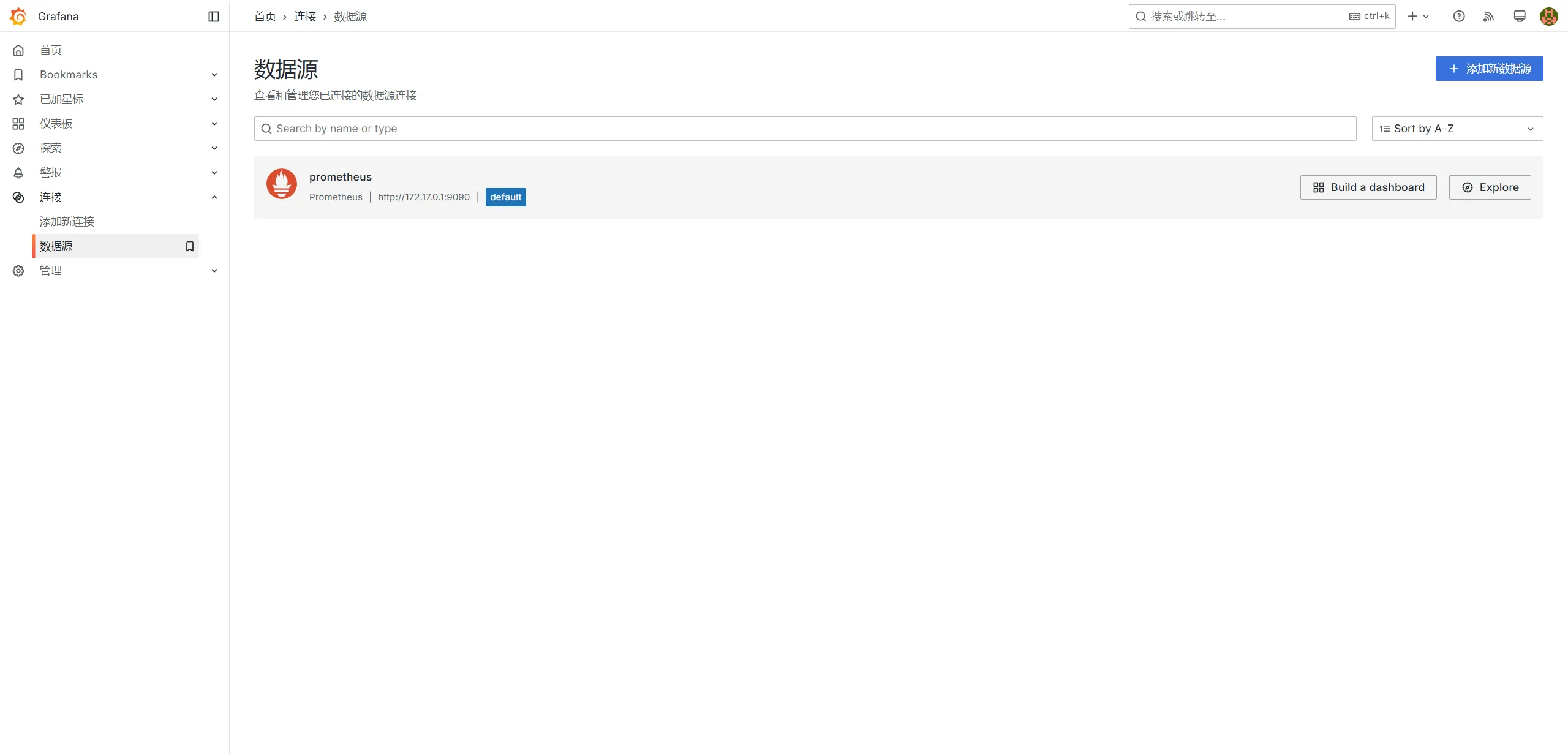
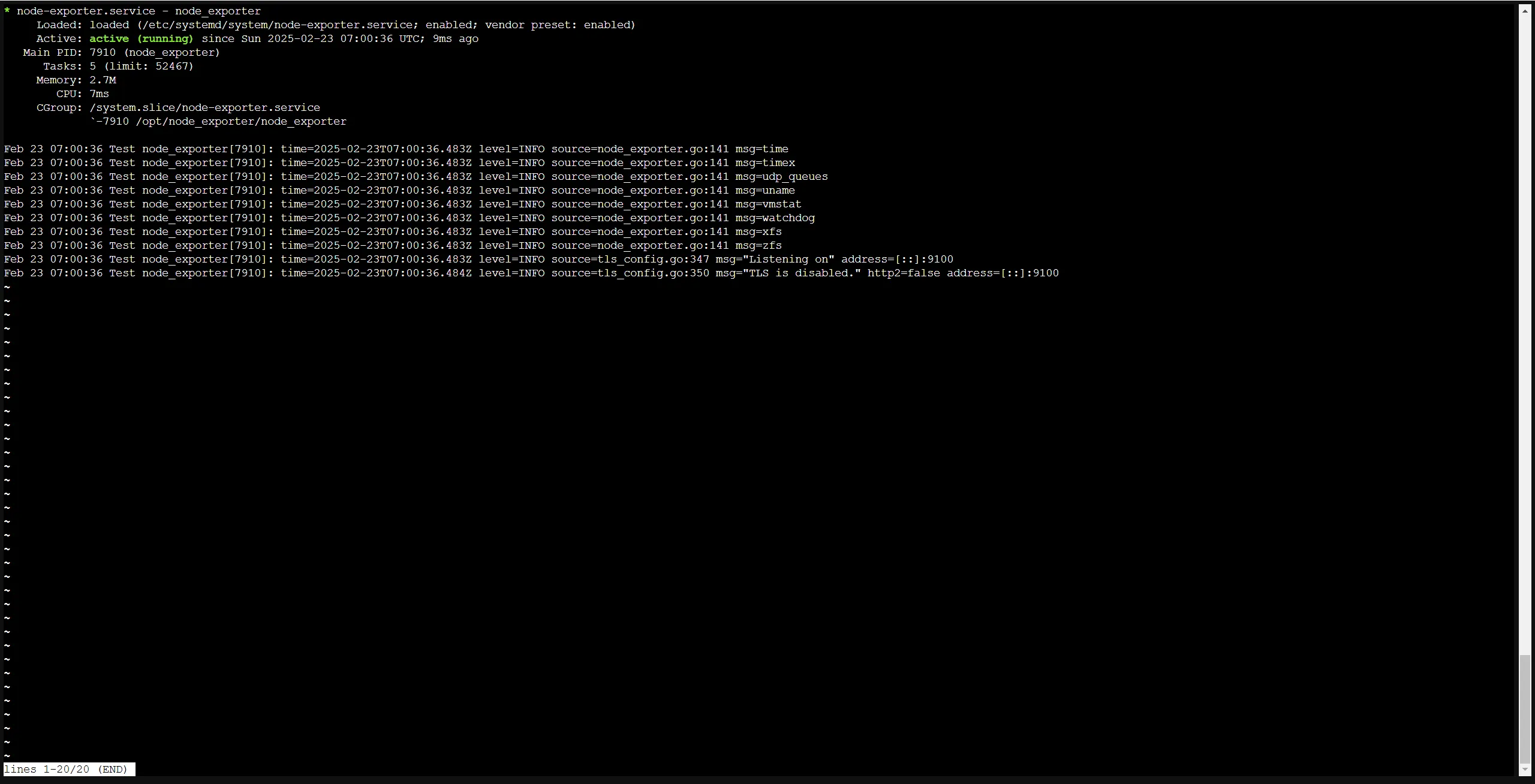
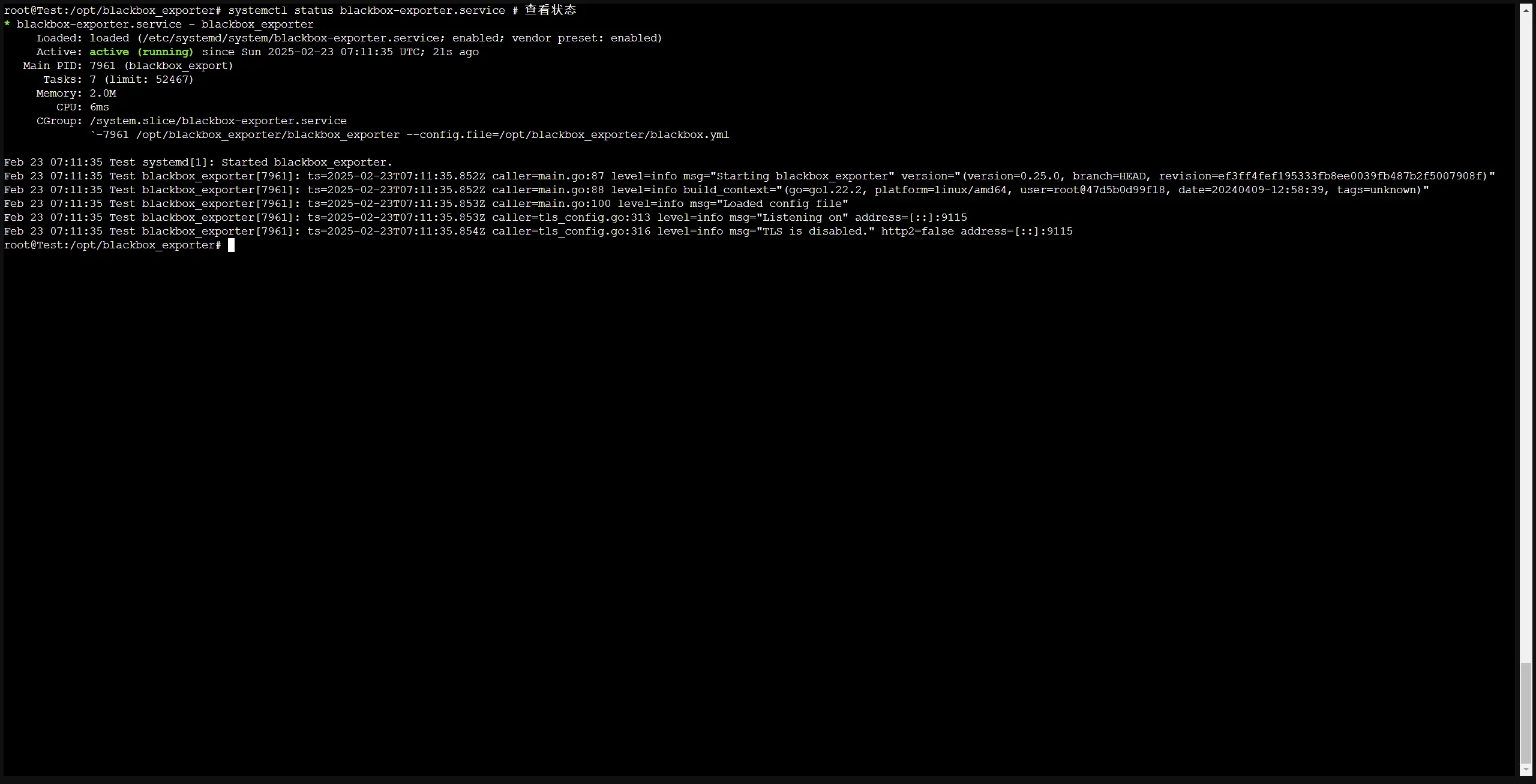
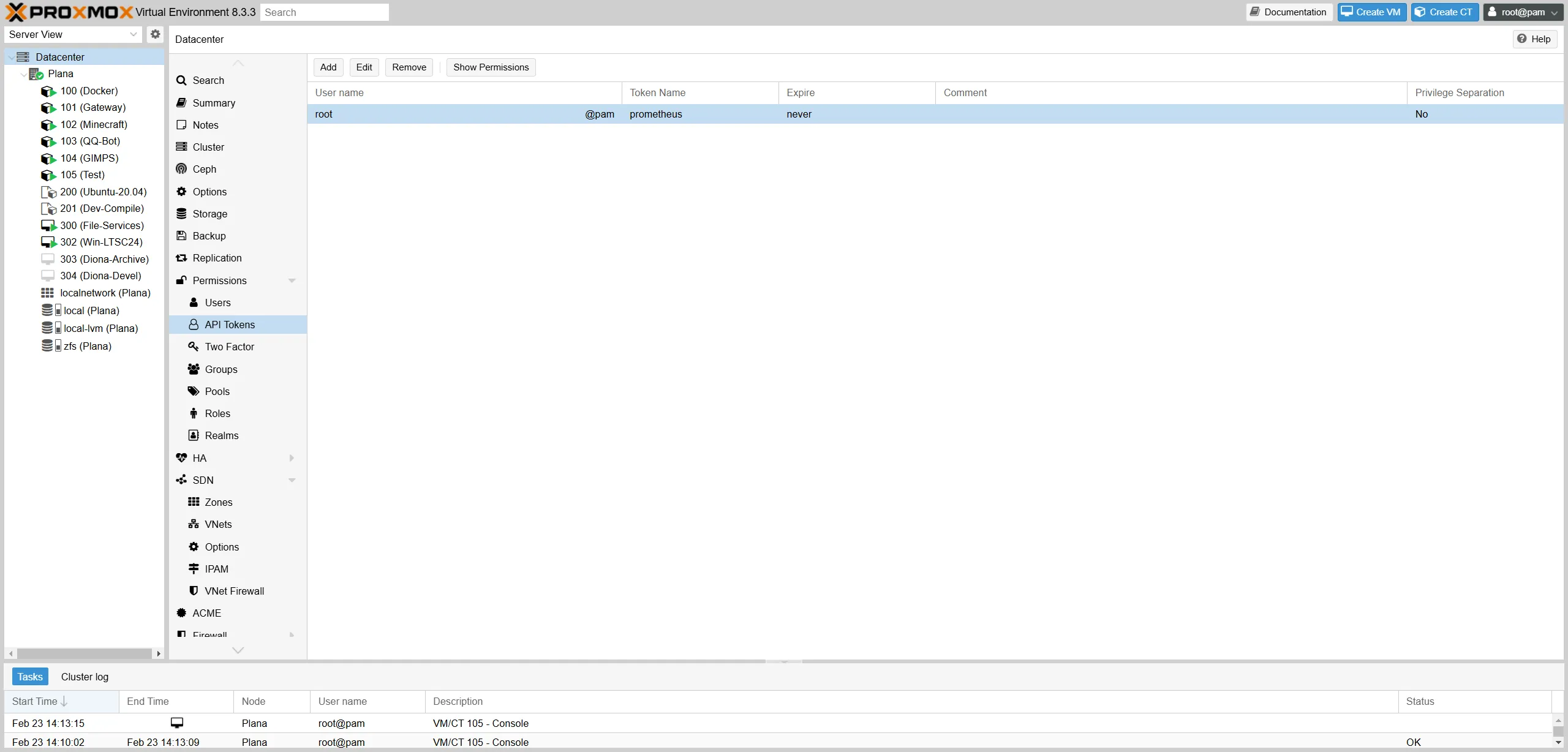
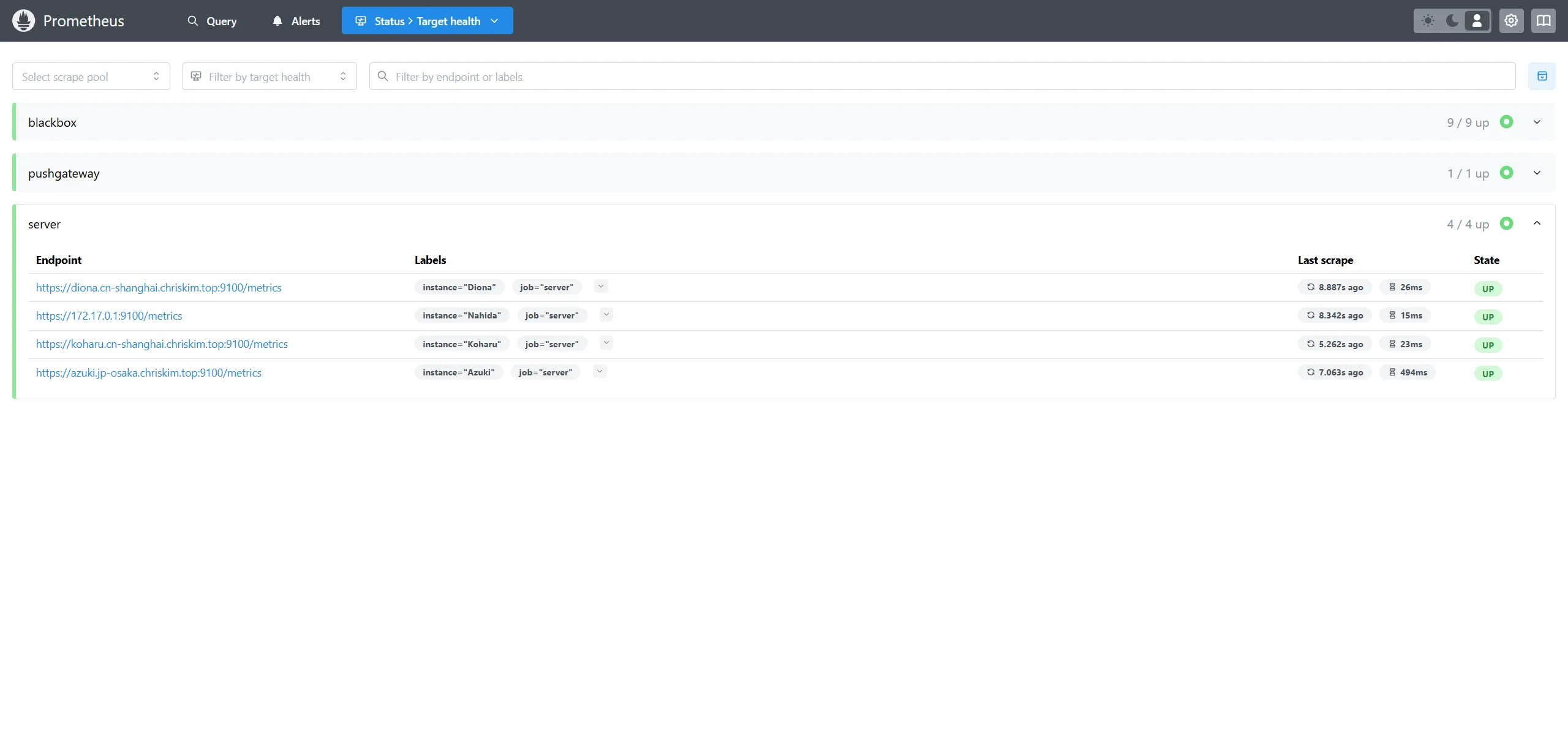
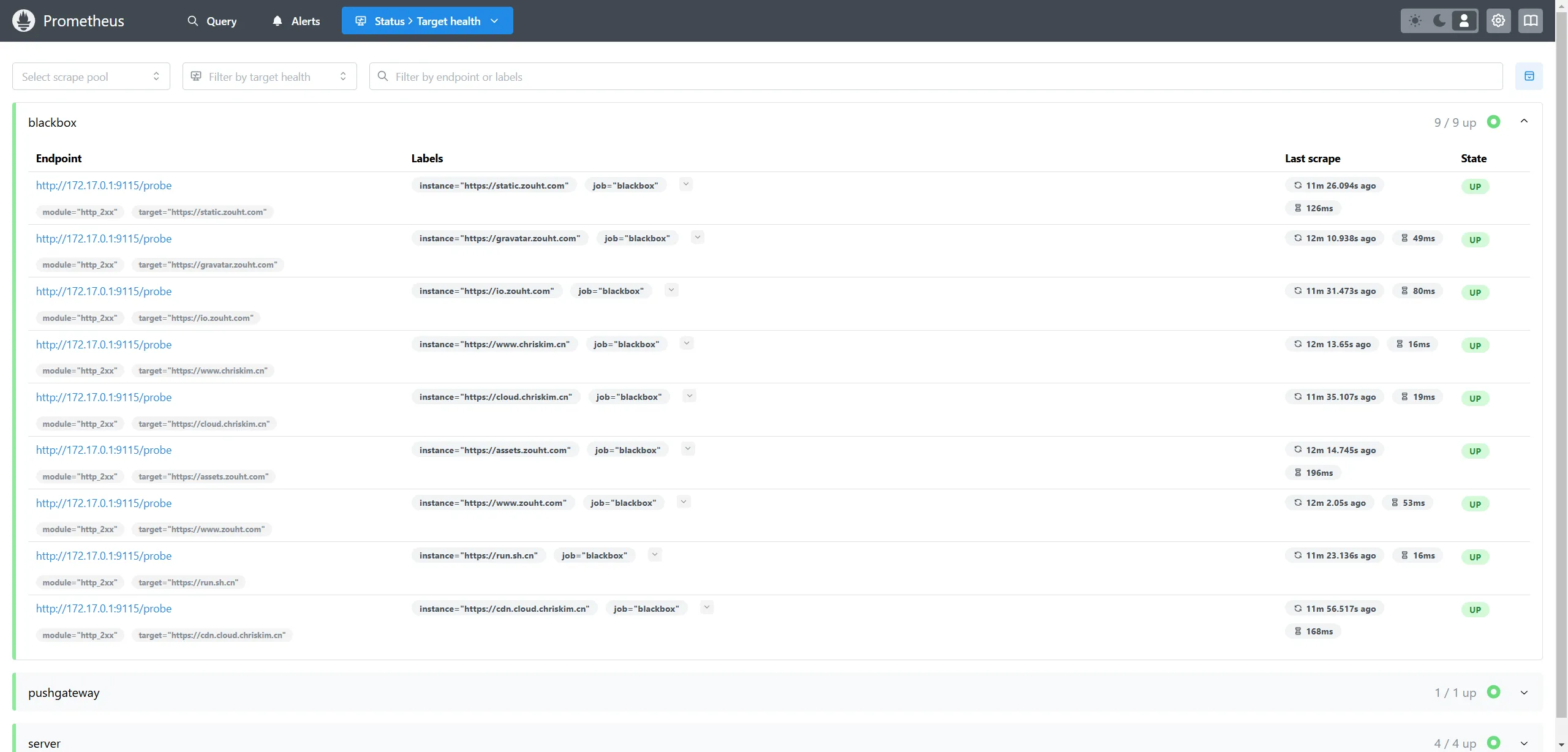

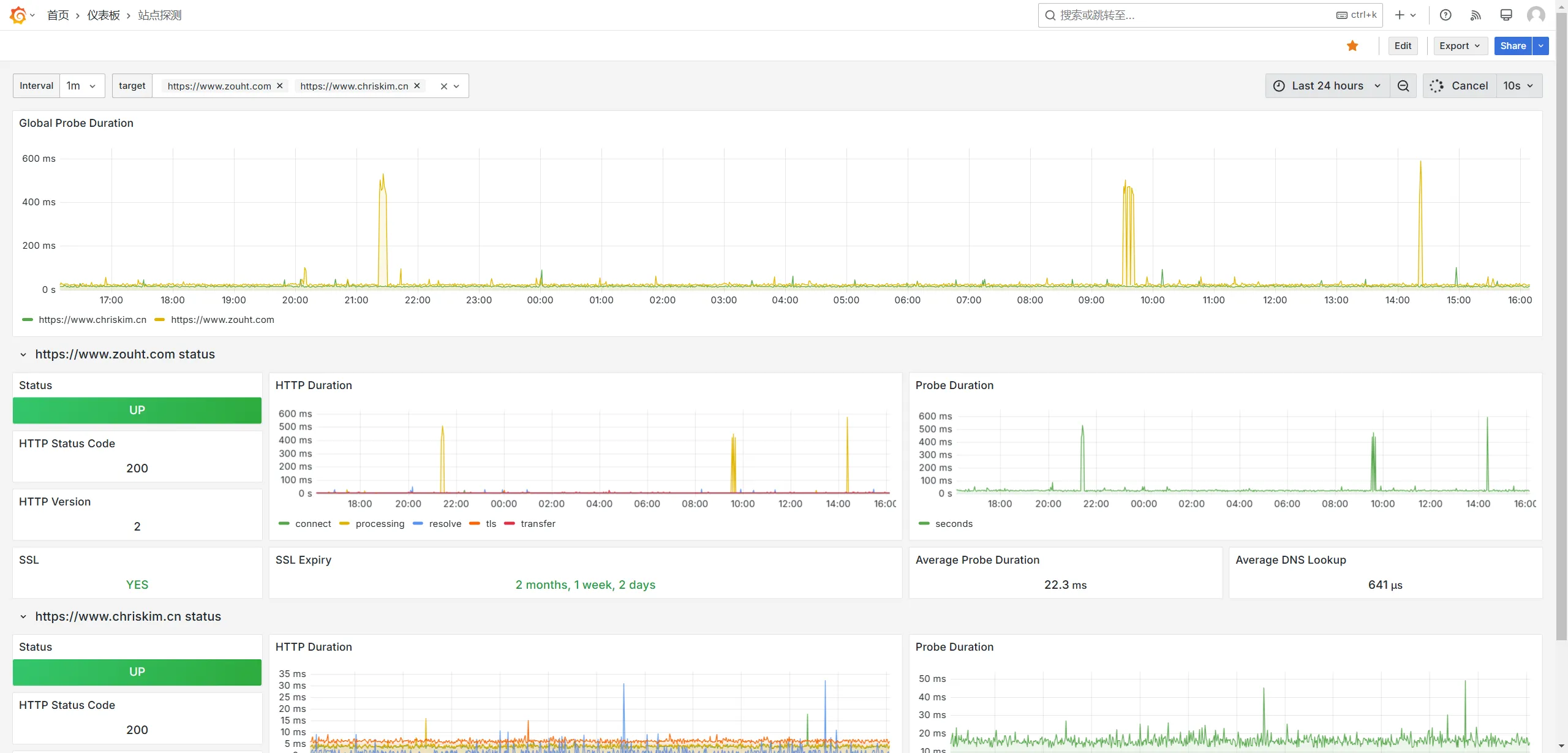
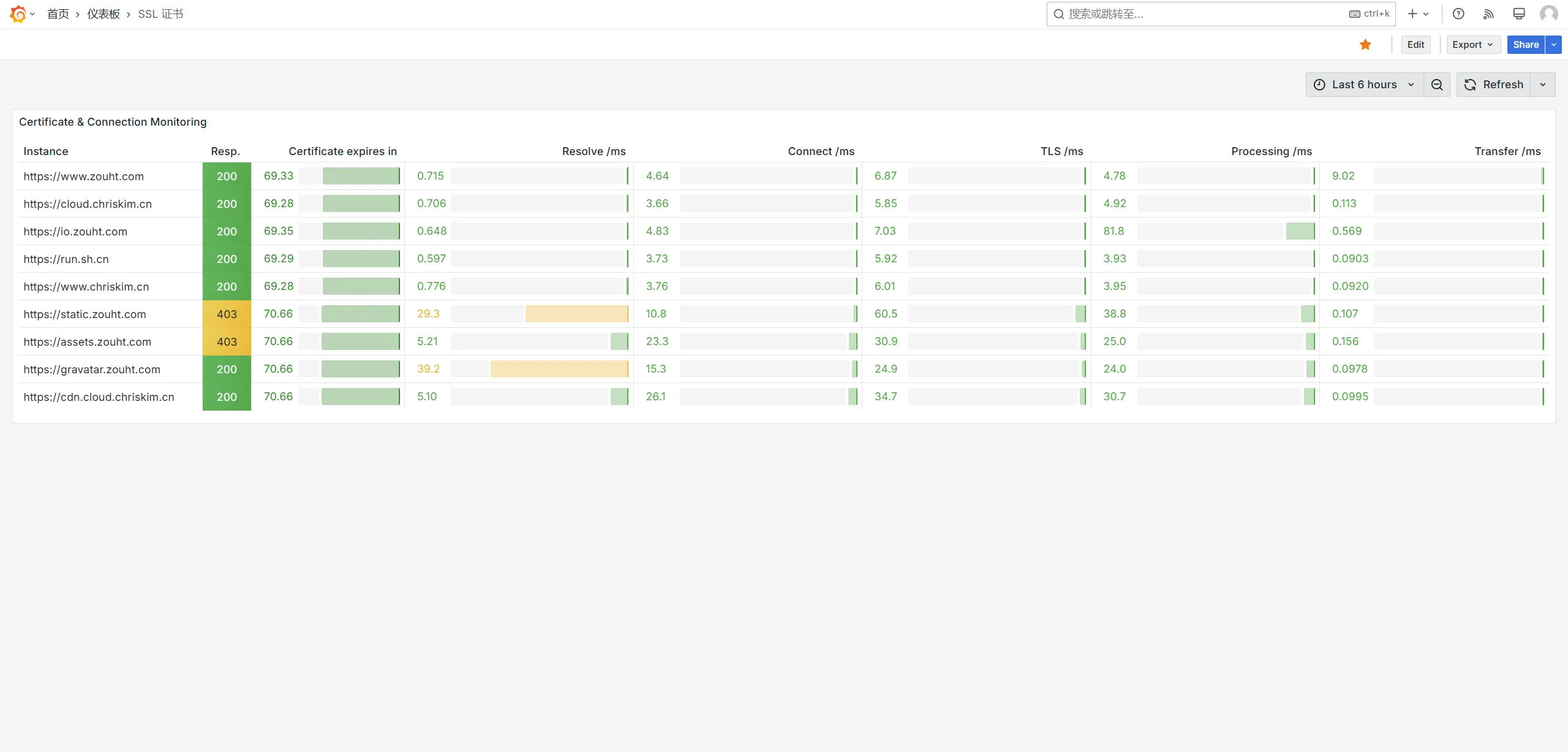



![[滑稽]](https://static.zouht.com/wp-content/plugins/WP-Alu2Button/static/img/%5B滑稽%5D.png) 一个给别人看,一个给自己用
一个给别人看,一个给自己用![[妙啊]](https://static.zouht.com/wp-content/plugins/WP-Alu2Button/static/img/%5B妙啊%5D.png)
发表回复